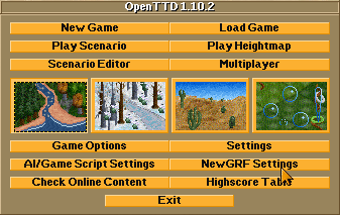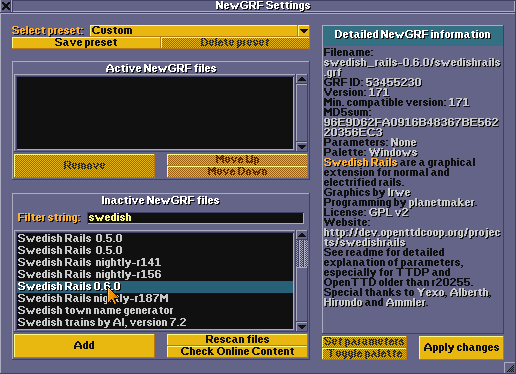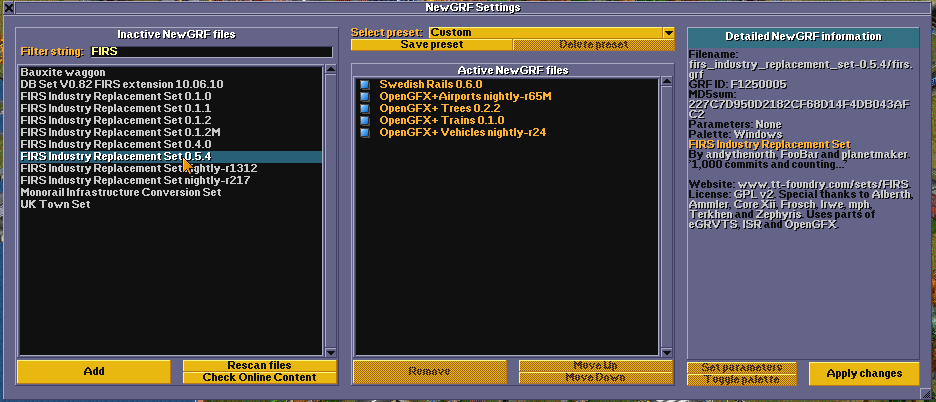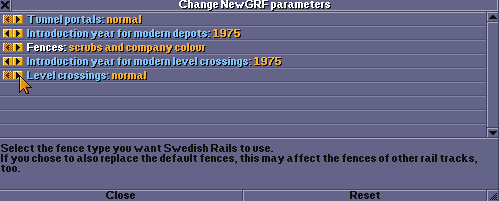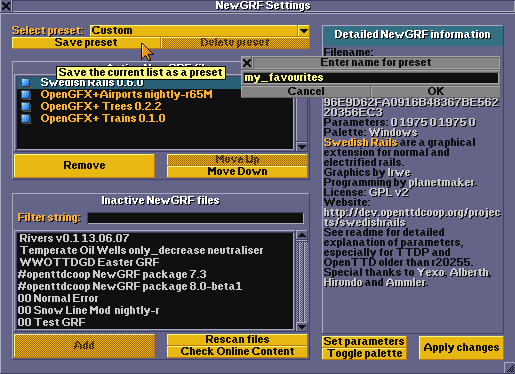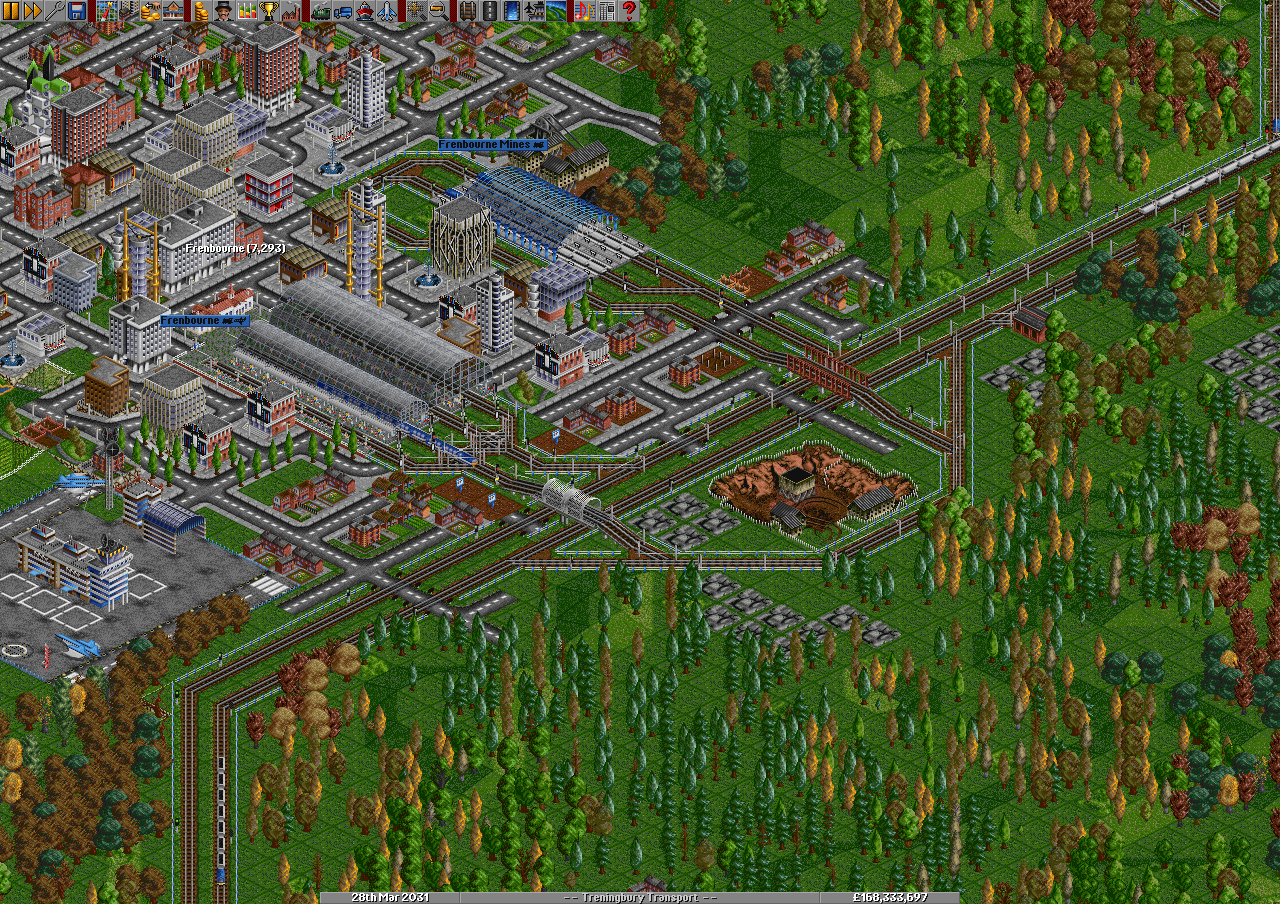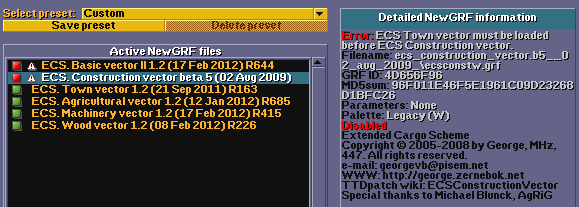NewGRFはNew Graphics Resource Fileの略であり、ゲームのMODの一般的なインターフェースである。OpenTTD 1.2.0時点では32bitグラフィックがNewGRFを通して供給されている。
NewGRFはOpenTTDに新規のグラフィック、車両、建物、貨物、線路の種類、オブジェクト、産業を追加、または既存のそれらを変更するものである。NewGRFファイルはその機能の導入のために新規ゲームの作成前にダウンロードして有効化する必要がある。ゲーム中でも変更可能な設定と異なり、NewGRFをゲーム中で正しく動作させるためにはゲーム開始前に導入する。"NewGRF"という名前にはグラフィックやゲームの機能を有効活用するために、(Transport Tycoonのリソースファイルである)GRFに新機能を追加するという意味が込められている。NewGRFはOpenTTDとTTDPatch (en)と共通のフォーマットであり、両者にはほぼ互換性がある。
OpenTTDでのGRF関連の共通の不具合については、NewGRF FAQを参照のこと。
Contents |
NewGRFの入手
オンラインコンテンツ
もっとも一般的で便利なNewGRFの入手方法はゲーム中のオンラインコンテンツの確認機能を利用することである。大体のNewGRFはそこで見つけることができる。NewGRF development forumでは開発中のNewGRFを探すことができる。同様にwiki NewGRF (en)でもNewGRFやその他のリポジトリとのリンクを得ることができる。
マニュアルインストール
オンラインコンテンツの確認から入手できないために、その他の手段で入手したNewGRFを利用したい場合は、正しい場所に保存することでインストールする。一つのNewGRFは拡張子.grfの一つのファイルである(例えば、"grvts.grf")。NewGRFは以下の手順でインストールする。\
- NewGRF (.grf)ファイルをダウンロードする。
- 解凍してOpenTTDをインストールしたディレクトリのnewgrfフォルダに移動する。
- OSごとに、通常下記のフォルダになる。
C:\My Documents\newgrf (Windows 95, 98, ME)
C:\Documents and Settings\<username>\My Documents\OpenTTD\newgrf (Windows 2000, XP)
C:\Users\<ユーザー名>\Documents\OpenTTD\newgrf (Windows Vista, 7, 10)
~/.openttd/newgrf (Linux, BSD)
~/Documents/OpenTTD/newgrf (OSX)
(訳者注:Steam版も同じフォルダを利用する)
NewGRFの有効化
- ゲームメニューで"NewGRFの設定"をクリックする。
- 下段の'非アクティブなNewGRF'から追加したいNewGRFを選択して"追加"をクリックし、'アクティブなNewGRF'へ移動させる。英語版は以下のようなウィンドウである(ディスプレイの解像度によって異なる)。
- 必要に応じてNewGRFのパラメータ設定を行う。パラメータを設定するには、'アクティブなNewGRF'から設定したいファイルを選択し、'パラメータ設定'ボタンをクリックする。NewGRFによって異なるが、以下の図のようなウィンドウが表示される。
- 現在の'アクティブなNewGRF'リストをプリセットとして保存(パラメータ設定も保存される)、またはロードすることができる。
同時利用について
OpenTTDは各ゲーム開始時に59種類までのNewGRFを利用できる。しかし、どのNewGRFを利用するかをランダムに決定することはできず、ある程度計画的に利用しなければならない。すべてのNewGRFに互換性があるわけではなく、場合によっては複数のNewGRFが競合を起こす。以下は異なる種類のNewGRFを利用する際に考慮すべきことを記載している。
車両
- 鉄道セット、道路車両セット、船舶セット、航空機セットそれぞれにつき1種類のみ使用するのが無難である。
- 複数の種類の利用は可能だが、それにより劇的なコスト増加や他の不都合を引き起こすおそれがある。
- 導入できる車両の上限は各種類(鉄道、道路車両、船舶、航空機)につき、65535種のまでである。
駅
- 255の異なる駅種別の上限までは好きなだけ利用可能である
水路/河川
- 一度に1種類まで
橋
- 複数導入すると、上書きされる。これにより不具合は発生しないので、好きなだけ試して構わない。
- 橋のセットは常に道路と鉄道の橋両方を変更する。これは両者が同じものを利用しているためである。
- 導入できる上限は13種までである(デフォルトの橋の種類と同じ数)。
家
- 1種類のみ利用するのが無難である。
- 複数種の同時導入は可能だが、一つのNewGRFにつき255まで、家の酒類全体では512までである。
産業
- 同時に1種類のみだが、ECSベクターのみ1つまたは複数導入可能である。
- いくつかの産業NewGRFはデフォルトの産業を変更する。そのような場合でも、1種類のみ導入可能なルールは適用される。決してほかの産業NewGRFと併用しないように。
- ほとんどの産業NewGRFはデフォルトの車両ではサポートされていない新しい貨物種を追加する。そのような産業を利用する場合はサポートされている車両セットを導入すること。
- ECSを利用せずとも、いくつかの産業セットはほかの専業セットを変更または補完する。
- NewGRF一つ当たりの産業数の上限は128であり、合計240までである。貨物種は64種類までで、各産業ごとに供給、受入可能な貨物の種類は16種までである。
空港
- 128種までならいくつでも導入可能である。
オブジェクト
- 64000種のオブジェクトまで、かつ255種のオブジェクトクラスまでが上限である。
線路種
- 64種の上限までいくつでも導入可能である。この64種には既存の4種の線路種も含まれており、この4種は取り除けない。
- いくつかの線路セットは特定の列車セットのために作られている。
道路種(道路とトラムのセット)
- 64種の上限までいくつでも導入可能である。この64種には既存の道路とトラムも含まれており、これらは取り除けない
- いくつかの道路やトラムセットは特定の道路車両セットのために作られている。
多くのNewGRFは無効な組み合わせを検知すると警告を出して自らを無効化する。新規ゲーム開始時にはツールメニューを利用してNewGRFが正しく動作しているか確認することが推奨される。もし何か問題があれば、ゲームを中断して問題を修正し、新しくゲームを開始することを推奨する。ランダムゲームでは同じランダムシードを利用すれば同じマップでプレイすることができる。ゲーム開始時にConsole (en)でgetseedtとタイプすることでランダムシードを得ることができる。
8 bit vs 32 bit グラフィック
☒
☑
☑
☑
☑
☑
OpenTTD 1.2.0時点ではNewGRFには通常の8bitグラフィックだけでなく、32bitグラフィックも利用可能である。この変更により、OpenTTD 1.2.0以降ではNewGRFでは事実上32bitグラフィックのみが利用されることになった。これ以降、NewGRFグラフィックにはズームレベルに応じて異なるグラフィックを使用することが可能になった。
OpenTTD 1.2.0以降で利用可能な32bitのリストはPlaying with 32 bpp graphics (en)を参照のこと。
終わりに
これ以降、あなたがゲームを開始するたびに、選択されたNewGRFが有効化され、ゲームへの変更が適用されるようになった。しかし、使用しているNewGRFはセーブデータに記録されているため、これらの変更は既に保存されているゲームには影響しない。
有効化したNewGRFの順番は異なるNewGRF同士がどのように影響するかを決定するので重要である。リストの下にあるNewGRFは上にあるNewGRFを上書きする。いくつかのNewGRFはロード順が間違ている場合に自ら無効化される(例えば、以下の図のようなECSベクター)。
外部リンク
- GRFCrawler 利用可能なNewGRFの総合データベース (英語)
- NewGraphicSpecs GRFフォーマットの仕様 (英語)
- NewGRF forum